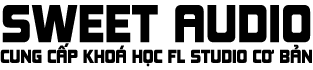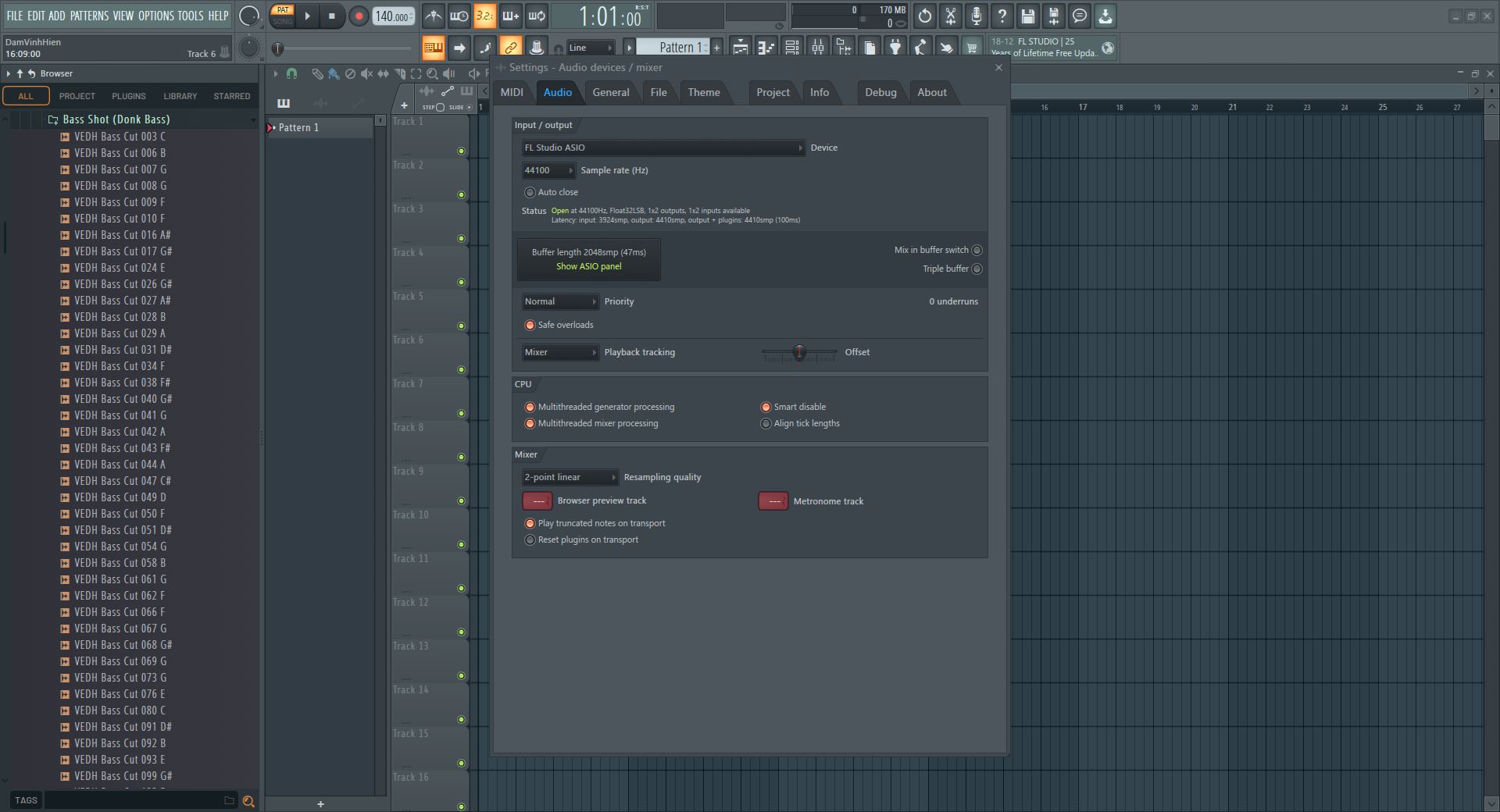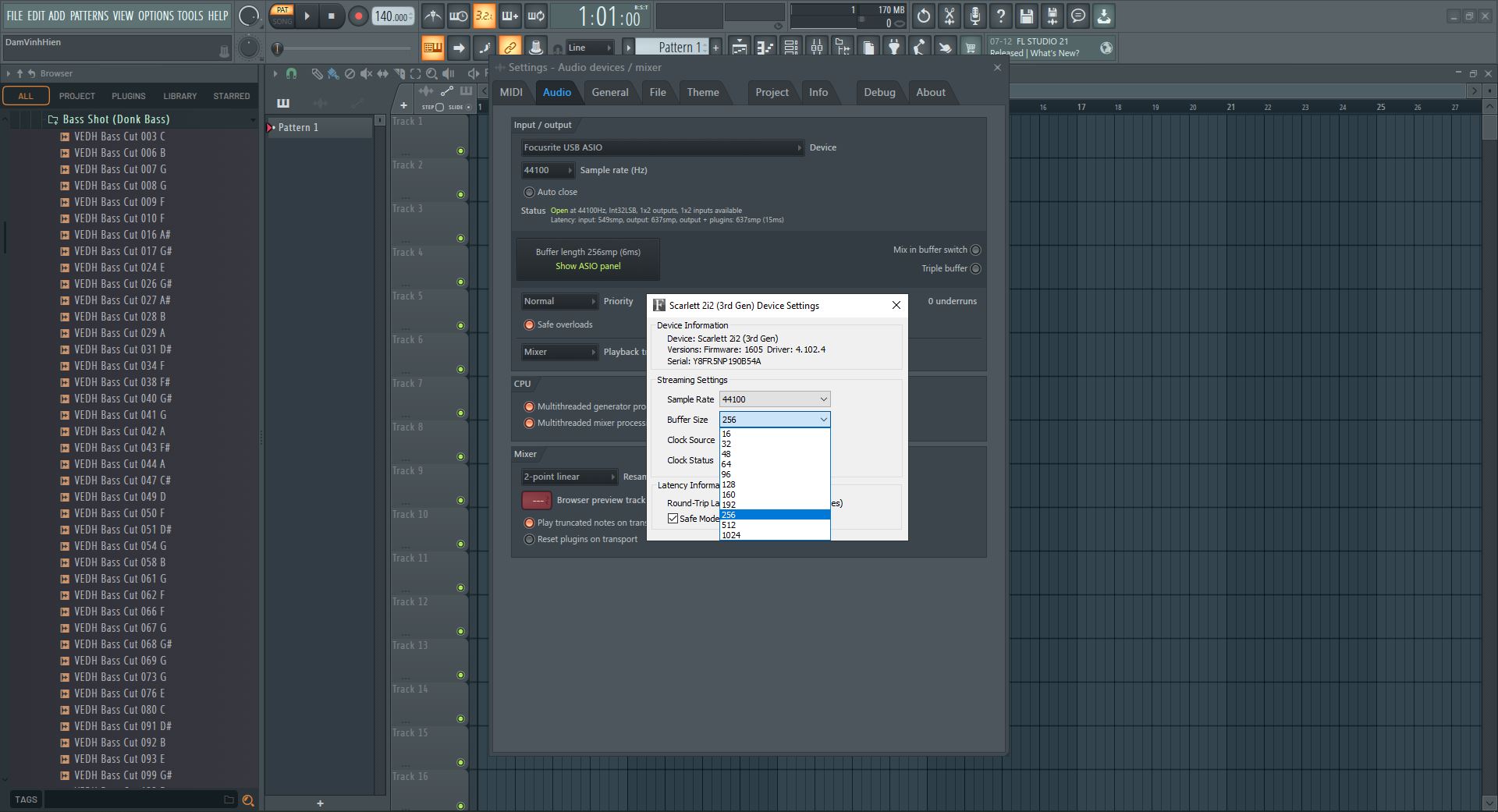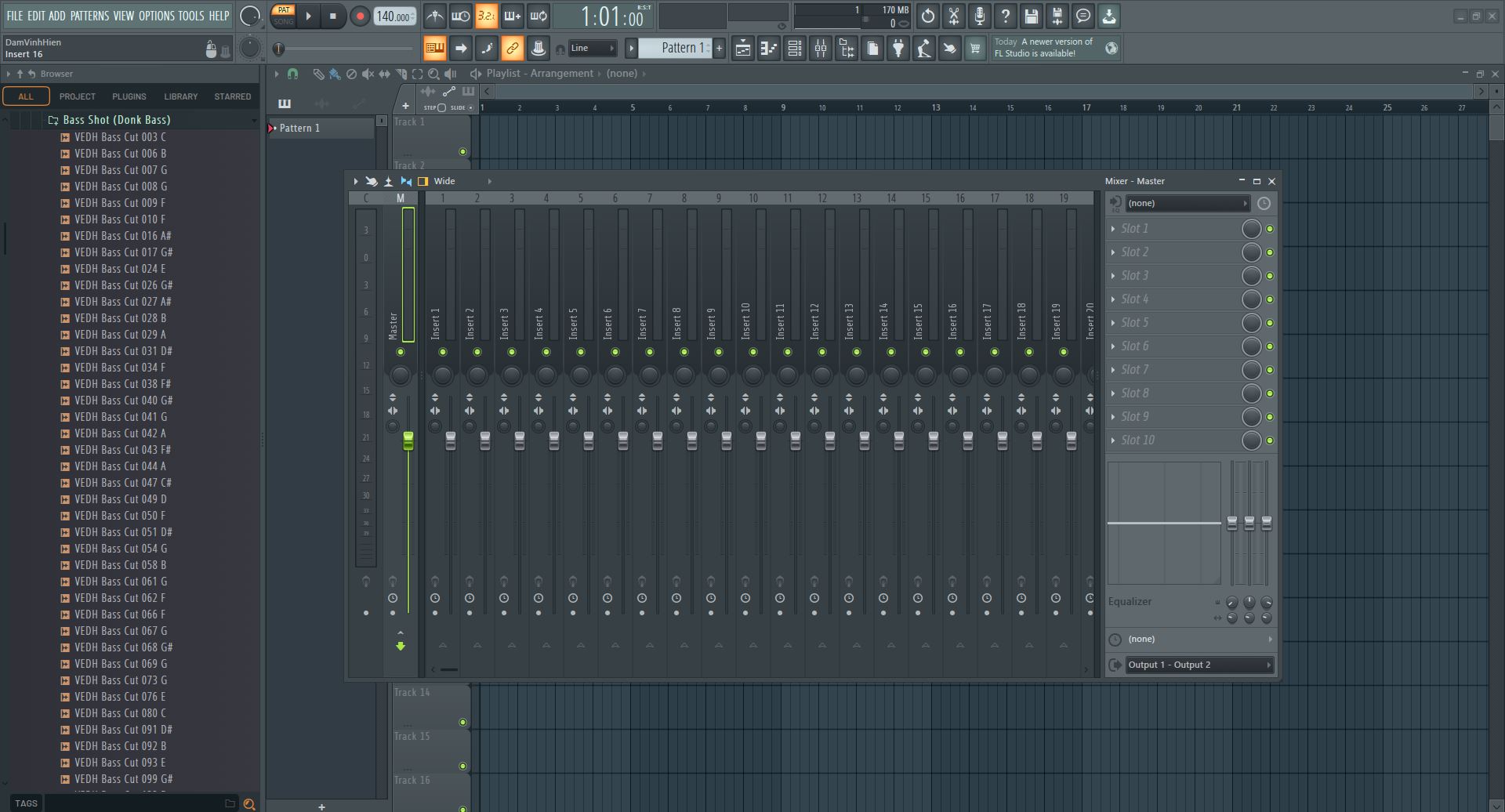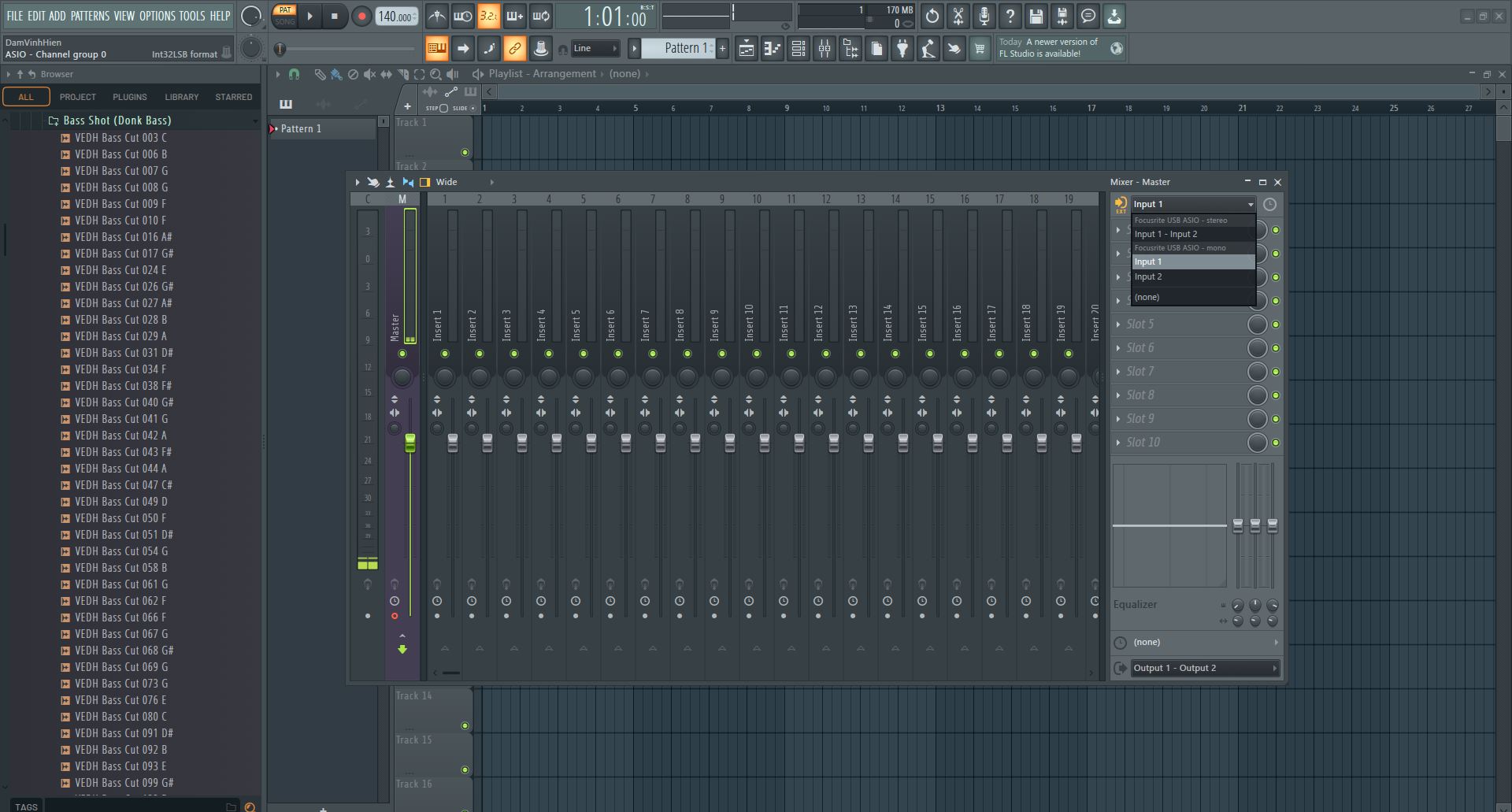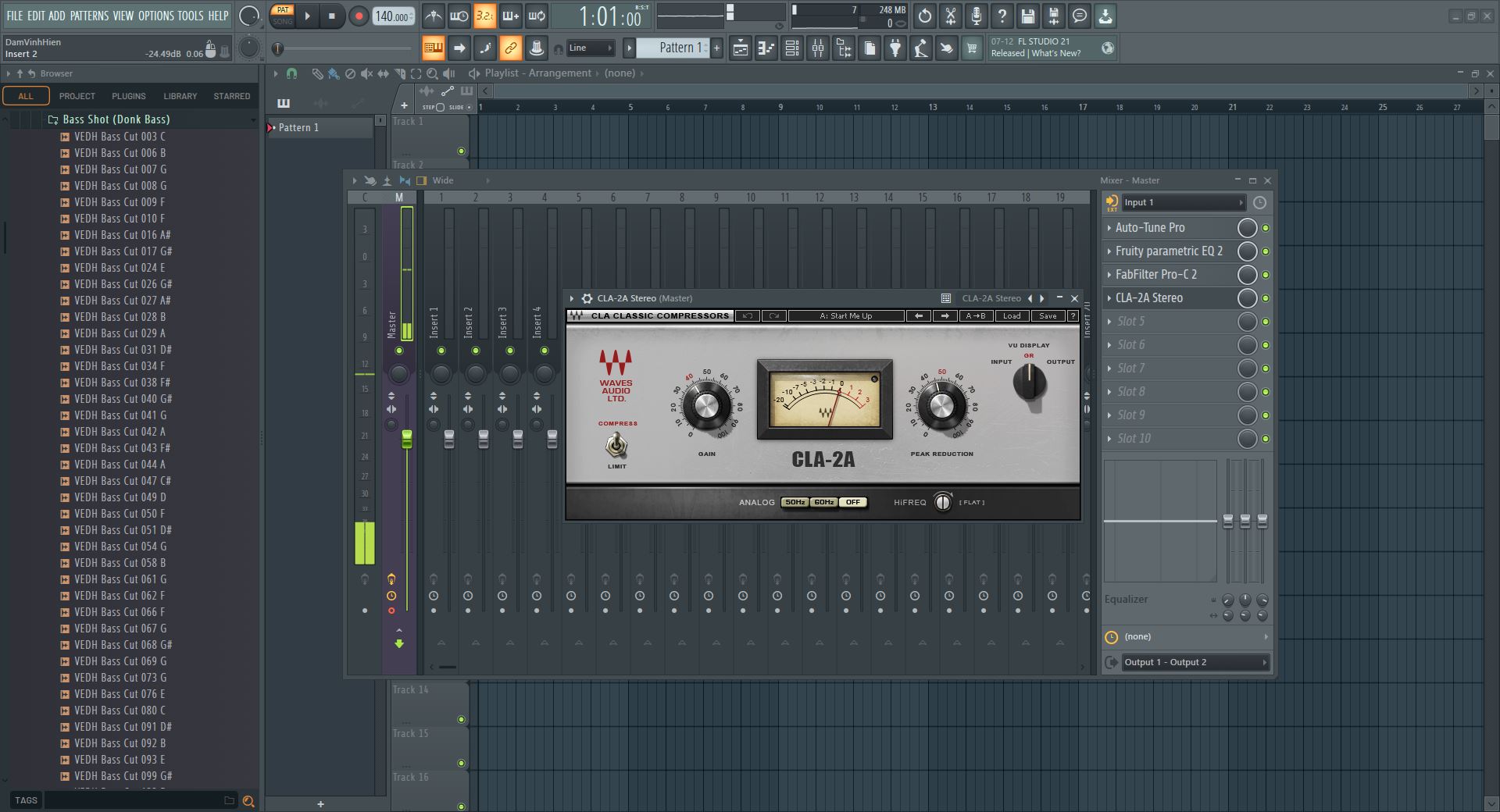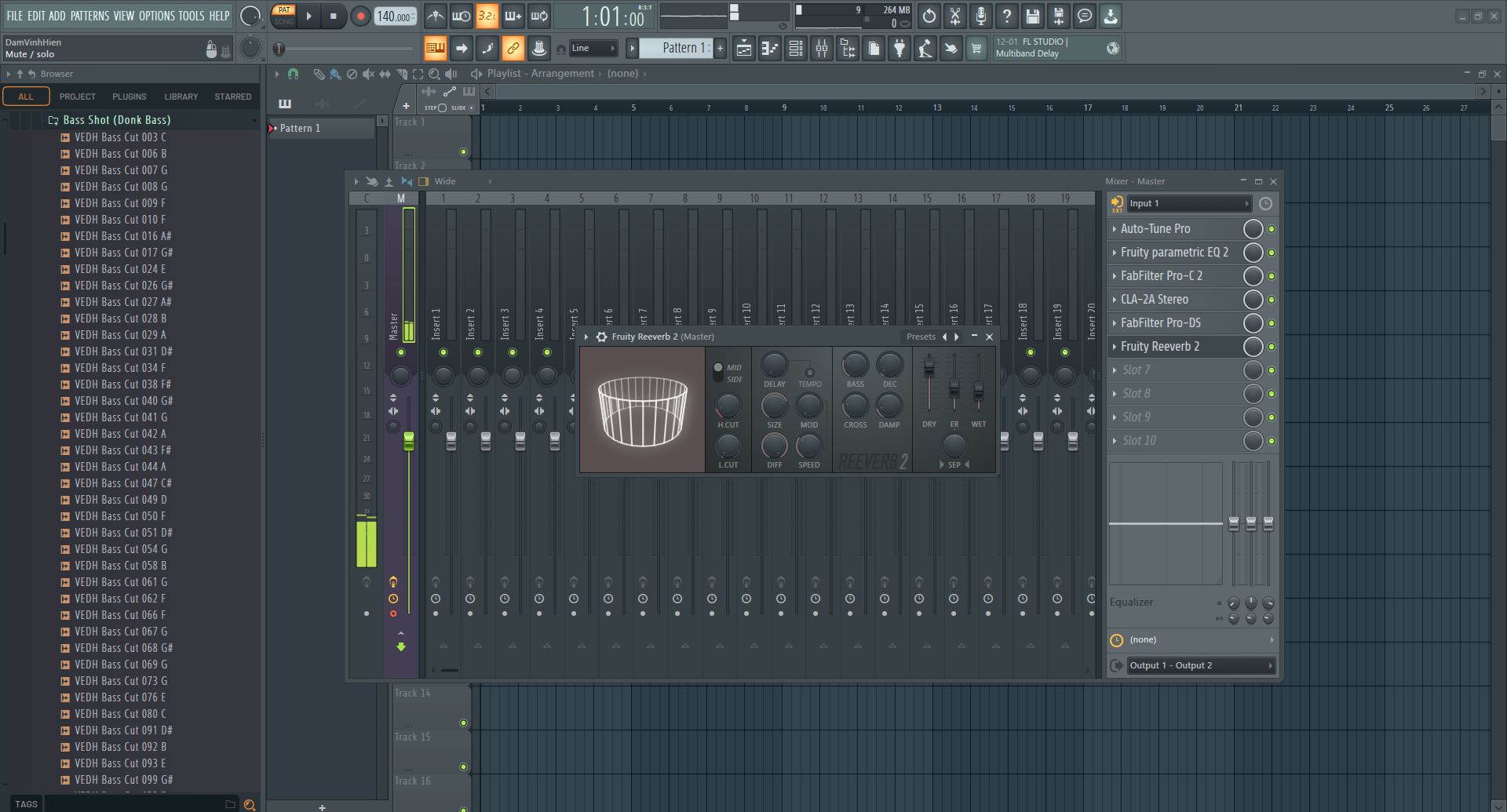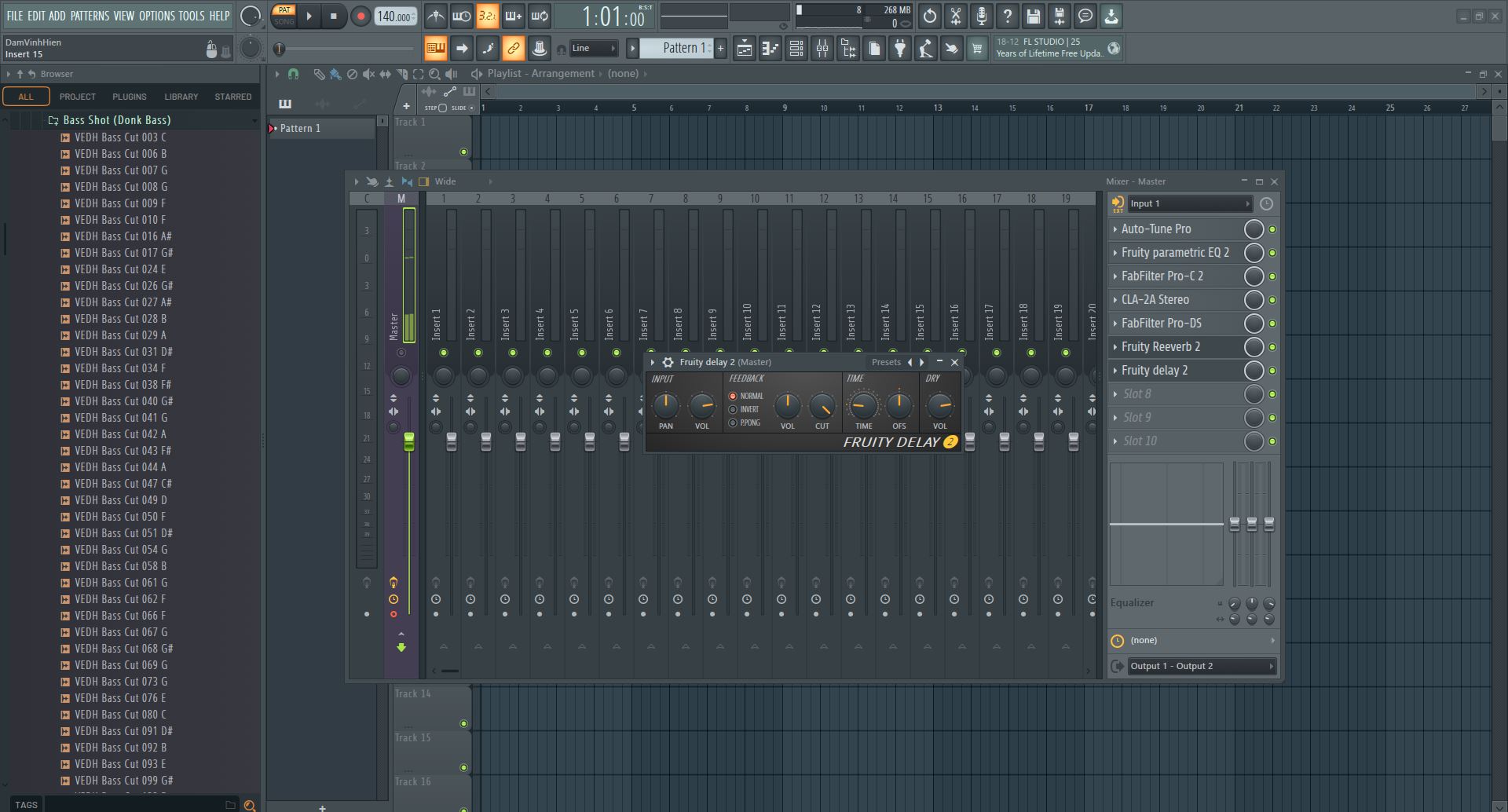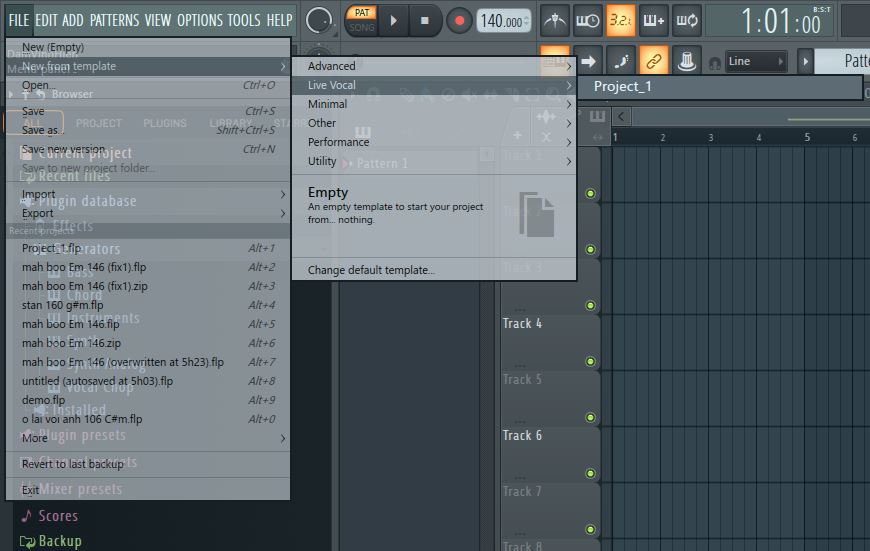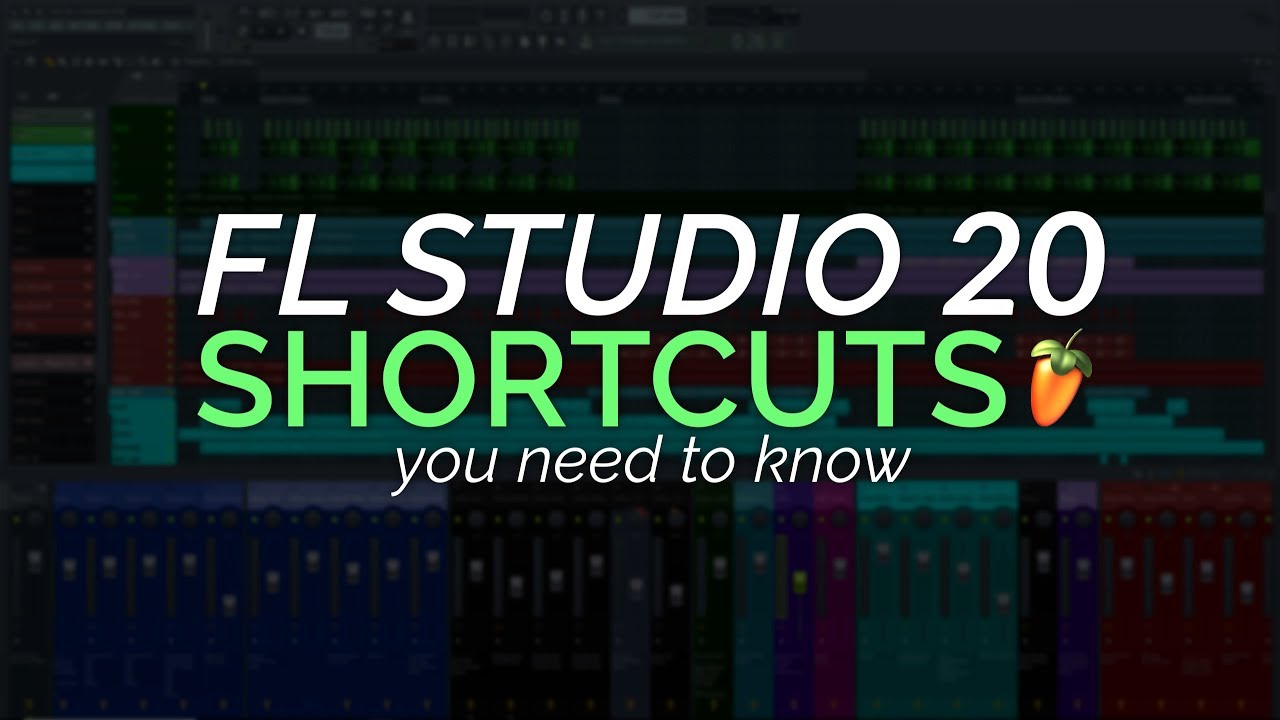Nhu cầu hát Live, Karaoke là nhu cầu giải trí không thể thiếu của các bạn trẻ hiện nay. Ở bài viết này, HocFLStudio.com sẽ hướng dẫn bạn cách set up đầy đủ và chi tiết giúp bạn hát Live tại nhà một cách dễ dàng nhé.
Một số yêu cầu nên có
Để việc hát Live trở nên tốt nhất, bạn nên sắm cho mình một Micro, một Soundcard và chút ít kiến thức cài đặt VST và phần mềm. Nếu không có Soundcard, tín hiệu Micro của bạn sẽ bị chậm hơn so với nhạc, dẫn đến việc hát Live sẽ không ưng ý. Việc kết nối Micro, Soundcard với máy tính thì tuỳ từng loại, khi bạn mua nên nhờ nhân viên bán hàng của hãng tư vấn và cài đặt cho bạn.
Kết nối Micro với FL Studio
Đầu tiên, chúng ta sẽ cần kết nối Micro với FL Studio. Bạn sẽ mở FL Studio, chọn Option / Audio Settings
Ở phần Input/Output chúng ta sẽ lựa chọn soundcard, nơi đang kết nối Micro của chúng ta vào Soundcard ấy.
Sau đó, chúng ta ấn chọn Buffer length để chọn độ trễ hợp lý. Nếu dùng FL Studio để Mixing, thông thường mọi người sẽ để độ trễ lâu để máy tính load và xử lý nhanh hơn. Tuy nhiên khi thu âm, chúng ta sẽ có xu hướng chọn độ trễ thấp vừa đủ để hát Live không bị trễ quá nhiều.
Như vậy, chúng ta đã kết nối thành công. Giờ chúng ta sẽ mở Mixer của FL Studio lên để chọn cổng Mixer nhận tín hiệu Micro
Mặc định, chúng ta có thể sử dụng luôn cổng Master để cấu hình. Ở phần EQ bên phải, bạn chọn tín hiệu đầu vào Mono, Input 1
Như vậy là chúng ta đã kết nối thành công Micro vào trong FL Studio.
Thêm AutoTune
Tiếp theo, chúng ta sẽ thêm VST AutoTune để hát không bị sai tone. Bạn load VST AutoTune vào Slot 1
Để cấu hình Autotune thì đã có những ebook được HocFLStudio.com dịch rất chi tiết, bạn có thể xem tại đây để phù hợp với bài hát và giọng hát bạn chọn:
Tuy nhiên, hướng dẫn này nếu bạn thấy quá chi tiết, bạn có thể tham khảo cách cấu hình nhanh dưới đây.
Thiết lập giọng và Scale
Thiết lập Scale
Đầu tiên, chúng ta sẽ cần thiết lập Giọng và Scale của bài hát. Bạn sẽ cần phải biết bài hát này là Scale gì. Nếu bạn còn chưa biết tìm Scale của bài hát là gì, bạn cần xem các bài viết liên quan đến Scale ở dưới đây:
Phần Key bạn sẽ ghi Tone của bài hát. Ở dưới là phần Scale, bạn sẽ chọn Major hoặc Minor.
Có một cách khác, đó là bạn sẽ chọn Chromatic ở Scale, sau đó ở bảng trung tâm, bạn chọn Set Major hoặc Set Minor rồi tự điều chỉnh những nốt mà bạn muốn Autotune. Tuy nhiên, để dễ hiểu, bạn có thể chỉ cần set luôn ở hàng này là Scale Major hay Minor là được.
Thiết lập giọng
Ngoài ra, chúng ta sẽ cần thiết lập giọng cho Vocal. Ở đây, Autotune có các lựa chọn như sau:
| Input Type | Diễn giải |
| Soprano | Giọng nữ cao |
| Alto/Tenor | Giọng nữ trầm/nam cao |
| Low Male | Giọng nam thấp |
| Instrument | Nhạc cụ |
| Bass Inst | Nhạc cụ Bass |
Đây là phần diễn giải rất quan trọng, bạn chỉ nắm được những định nghĩa này là bạn có thể đặt được đúng giọng cho Vocal của mình. Mặc dù vậy, không có nhiều hướng dẫn rõ ràng như vậy ở Việt Nam khi chúng ta tìm kiếm cách sử dụng Autotune.
Thiết lập Pitch Correction
Giờ chúng ta sẽ điều chỉnh các thiết lập trong cột bên trái, Pitch Correction Control. Trong đó có các thông số sau:
Retune Speed
Đây là thông số quan trọng nhất trong Pitch Correction. Nó là thời gian mà Autotune can thiệp và làm “méo” giọng Vocal. Bạn để càng sớm (fast) thì Autotune càng nhanh, ngược lại bạn để càng chậm (slow) thì Autotune càng chậm.
Ví dụ như nếu bạn muốn hát một bài dân ca, bạn không thể để Autotune quá nhanh, nó sẽ khiến Vocal bị méo hẳn và mất đi sự tự nhiên. Hoặc, nếu bạn muốn có hiệu ứng Vocal như Justa Tee hay T-Pain, bạn sẽ cần điều chỉnh Autotune nhanh để nó ngay lập tức can thiệp.
Điều chỉnh bao nhiêu là tuỳ thuộc vào mỗi Vocal, và mỗi bài hát cũng như mục đích của Producer.
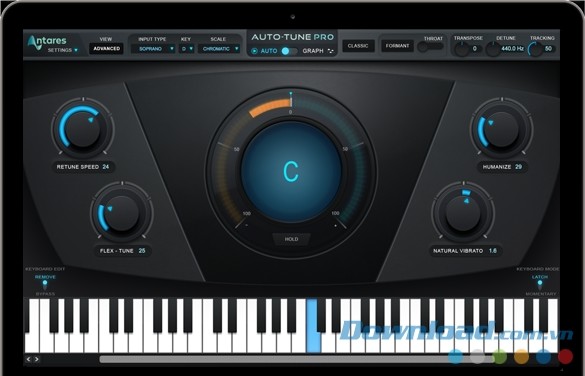
Correction Style
Được hiểu nôm na là kiểu “chỉnh giọng” của Autotune. Ở bên trái sẽ là kiểu chỉnh giọng cổ điển của hãng, sang bên phải sẽ là công nghệ Flex-Tune.
Ở chế độ chỉnh giọng Classic cũ của Autotune, luôn đưa Vocal về đúng với nốt đã thiết lập từ trước ở Scale, tức là nó sẽ làm méo tất cả các từ trong Vocal của ca sĩ khi bạn để ở Classic. Ở chế độ Flex-Tune, công nghệ mới của Autotune giúp Vocal trở nên mềm mại hơn, chỉ khi các nốt cần phải làm “méo” thì nó mới can thiệp, còn lại nó sẽ làm cho Vocal trở nên tự nhiên và mềm mại hơn so với Classic.
Humanize
Đây là một chế độ giúp bạn làm cho Vocal trở nên tự nhiên hơn, hay đúng như tên gọi của nút thiết lập là làm Vocal trở nên “người” hơn.
Bạn cần đặt cần gạt ở 0 sau đó tăng dần lên cho tới khi bạn cảm thấy ưng ý. Đây là một tuỳ chọn mà bạn nên sử dụng cảm nhận để quyết định.
Natural Vibrator
Đây là chế độ giúp tạo độ rung tự nhiên cho Vocal, hay còn gọi là “ngân” và “rung giọng”. Tương tự như Humanize, đây cũng là một thiết lập bạn cần sử dụng đôi tai và căn chỉnh cho hợp lý.
Create Vibrator
Ở cột bên phải sẽ là những thiết lập giúp bạn tự tạo ra tiếng rung cho giọng Vocal. Bạn sẽ tạo ra những “sóng rung” nhân tạo, và điều chỉnh nó.
Mặc dù vậy, ở mức phổ thông, bạn chỉ cần thiết lập giọng, Scale và chế độ Autotune ở cột trái là đã đủ cho các nhu cầu thông dụng của mình.
Xử lý các tần số xấu với EQ
EQ cho Vocal thực ra rất phức tạp. Tuy nhiên, ở mức cơ bản này chúng ta hiểu đơn giản là chúng ta sẽ giảm bớt các dải tần số xấu và tăng các dải tần số đẹp để tôn giọng hát lên.
Với chiếc EQ đầu tiên, bạn sẽ dùng để xử lý các dải tần số xấu
- Cắt các tần số không cần thiết (các dải tần từ 100Hz đổ xuổng)
- Giảm bớt các tần số gây hiệu ứng um, bí tiếng (từ 150Hz-250Hz) và các tần số gây hiệu ứng cộng hưởng (từ 800Hz-1Khz)
Mặc dù vậy, cũng tuỳ vào từng Vocal để bạn đưa ra điều chỉnh phù hợp. Nếu như bạn vẫn chưa thạo về EQ, bạn có thể tham khảo EQ giống như hình dưới
Xử lý Dynamic
Bước tiếp theo, chúng ta sẽ cần xử lý Dynamic bằng cách sử dụng VST Compressor để làm đều Vocal hơn. Bạn có thể sử dụng các VST như Fab Filter Pro C2. Hướng dẫn về Compressor cho Vocal khá chi tiết mình đã hướng dẫn ở đây, bạn có thể tham khảo Video này:
Bạn cũng có thể thêm một Compressor giúp tạo màu (nếu bạn muốn), ở đây chúng tôi gợi ý bạn sử dụng VST CLA – 2A Stereo của Waves
Loại bỏ tiếng Sibilian của Vocal
Bước tiếp theo này, chúng ta sẽ loại bỏ tiếng Sibilian của Vocal với VST Fab Filter Pro DS. Bạn có thể xem hướng dẫn chi tiết tại đây
Để sử dụng nó rất đơn giản, bạn kéo Threhold và Range ở mức vừa phải để nó can thiệp vào các tín hiệu bị Deeser. Các tín hiệu xấu sẽ hiển thị màu ngay ở trên hình ảnh trực tiếp.

Để nghe các tín hiệu xấu này, bạn bấm và giữ vào biểu tượng tai nghe nhỏ cạnh núm Threshold
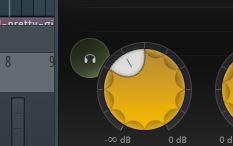
Như vậy là bạn đã cơ bản có thể loại bỏ được tiếng Deeser khó chịu này rồi.
Addictive EQ
Ở bước này, bạn có thể bổ sung EQ giúp Vocal sáng hơn. Bạn có thể tham khảo hướng dẫn chi tiết tại Video này
Thêm Reverb và Delay cho Vocal
Bước cuối cùng, chúng ta sẽ Reverb và Delay để giọng hát của chúng ta có không gian và hay hơn. Bạn có thể thêm luôn VST Reverb và Delay vào cột Mixer luôn và chỉnh núm Wet hoặc sử dụng kênh Send như hướng dẫn.
Để làm nhanh, bạn có thể Add luôn VST Fruity Reeverb 2 vào và điều chỉnh theo ý bạn, chú ý phần Wet kéo xuống vừa đủ để không bị quá dư Reverb
Tiếp tục, bạn thêm VST Fruity Delay 2 vào để cấu hình Delay (vang), chú ý núm vặn Dry có tác dụng tương tự như Wet, điều chỉnh sao cho phù hợp để không dư vang
Lưu Template
Như vậy là bạn đã cấu hình xong để việc hát Live trở nên dễ dàng hơn. Bạn có thể sẽ muốn lưu Template hát Live này lại để sau này sử dụng lại khi cần Load lại là được. Bạn sẽ chọn File chọn Save As và tìm đường dẫn sau:
- C:\Program Files\Image-Line\FL Studio 21\Data\Templates
Đây là thư mục sẽ lưu các Templates của bạn. Bạn tạo một Folder mới, có thể lưu tên thành Live Vocal và lưu file vào đấy
Lưu ý ở bên ngoài, bạn nhớ bỏ chọn Create new project folder
Như vậy là bạn đã lưu thành công Template của bạn và từ sau khi vào FL Studio. Bạn chỉ cần mở File / New from Template / Live Vocal và chọn Template đã lưu là được
Giờ bạn có thể thoải mái tận hưởng những phút giây thư giãn với sở thích hát Live, Karaoke của mình rồi